Das Dialogfeld Block-Grenzlinie erstellt eine Grenzlinie um den Block.
Klicken Sie auf die Grenzlinie-Registerkarte > Erstellen-Gruppe > Block, um das Dialogfeld Block-Grenzlinie zu öffnen.
Dieses Dialogfeld beinhaltet Folgendes:
 Grenzlinie übernehmen — Klicken Sie, um eine Kopie der gewählten Grenzlinie zu erstellen. Die neue Grenzlinie wird mit dem Suffix '_1' erstellt.
Grenzlinie übernehmen — Klicken Sie, um eine Kopie der gewählten Grenzlinie zu erstellen. Die neue Grenzlinie wird mit dem Suffix '_1' erstellt. Sperren – Klicken Sie, um die Grenzlinie zu sperren, sodass ihre Parameter nicht geändert werden können. Wenn eine Grenzlinie gesperrt ist, ändert sich die Schaltfläche in
Sperren – Klicken Sie, um die Grenzlinie zu sperren, sodass ihre Parameter nicht geändert werden können. Wenn eine Grenzlinie gesperrt ist, ändert sich die Schaltfläche in  , und alle Parameterfelder erhalten den Status Schreibgeschützt. Klicken Sie erneut auf die Schaltfläche, um die Grenzlinie zu entsperren. Dies ist hilfreich, um komplexe Grenzlinien zu schützen, deren Berechnung einige Zeit in Anspruch genommen hat.
, und alle Parameterfelder erhalten den Status Schreibgeschützt. Klicken Sie erneut auf die Schaltfläche, um die Grenzlinie zu entsperren. Dies ist hilfreich, um komplexe Grenzlinien zu schützen, deren Berechnung einige Zeit in Anspruch genommen hat. – Dieses Symbol zeigt den Grenzlinientyp, den Sie erstellen, in diesem Fall eine Block-Grenzlinie.
– Dieses Symbol zeigt den Grenzlinientyp, den Sie erstellen, in diesem Fall eine Block-Grenzlinie.- Name – Geben Sie den Namen der Grenzlinie ein.
- Block — Dies zeigt den aktuellen Blocktyp an. Klicken Sie auf
 , um das Dialogfeld Block zu öffnen, in dem Sie den Block ändern können.
, um das Dialogfeld Block zu öffnen, in dem Sie den Block ändern können. - Grenzlinie als geschützt zulassen – Wählen Sie dies, um eine Grenzlinie zu erstellen, die zu einer geschützten Grenzlinie werden könnte. Die Grenzlinie wird nur dann geschützt, wenn sie mit einem Werkzeugweg oder Rohteilmodell verknüpft ist. Eine geschützte Grenzlinie ist mit einem spezifischen Werkzeugweg verknüpft und kann nicht von anderen Werkzeugwegen eingesetzt werden. Wenn Sie dieselbe Grenzlinie an anderer Stelle verwenden möchten, müssen Sie sie zunächst duplizieren.
 Information – Bewegen Sie den Cursor über diese Schaltfläche, um Informationen zur geschützten Grenzlinie anzuzeigen.
Information – Bewegen Sie den Cursor über diese Schaltfläche, um Informationen zur geschützten Grenzlinie anzuzeigen.Beispielsweise wird durch Zeigen des Cursors
 auf eine Grenzlinie, die nicht von einem Werkzeugweg, Rohteilmodell oder einer Grenzlinie verwendet wird, Folgendes angezeigt:
auf eine Grenzlinie, die nicht von einem Werkzeugweg, Rohteilmodell oder einer Grenzlinie verwendet wird, Folgendes angezeigt: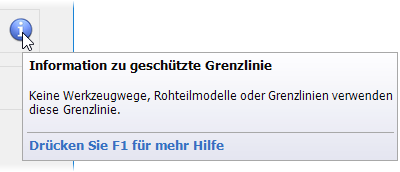
- Änderungshistorie auf die Berechnung anwenden – Wenn ausgewählt, wird die Liste der Änderungen bei der Neuberechnung der Grenzlinie auf dieser ausgeführt. Wenn abgewählt, wird die Grenzlinie mithilfe der Optionen in diesem Dialogfeld neu berechnet, jedoch werden keine Änderungen ausgeführt.
 Grenzlinienänderungen einblenden – Klicken Sie, um das Dialogfeld Grenzlinien-Änderungshistorie zu öffnen, das alle an der Grenzlinie vorgenommenen Änderungen anzeigt.
Grenzlinienänderungen einblenden – Klicken Sie, um das Dialogfeld Grenzlinien-Änderungshistorie zu öffnen, das alle an der Grenzlinie vorgenommenen Änderungen anzeigt.- Anwenden – Klicken Sie, um die Grenzlinie sofort mithilfe der Parametereinstellungen aus dem Dialogfeld zu berechnen.
- Warteschlange – Klicken Sie, um zu prüfen, ob alle zur Berechnung der Grenzlinie verwendeten Parameter zulässig sind. Die Grenzlinie wird zur Berechnungswarteschlange hinzugefügt und das Dialogfeld wird geschlossen. Der Grenzlinie wird im Hintergrund berechnet, zu einem Zeitpunkt, an dem PowerMill ansonsten inaktiv sein würde.
- Zuweisen – Klicken Sie, um die Grenzlinienparameter zu speichern. Dadurch wird das Dialogfeld geschlossen, ohne die Grenzlinie zu berechnen. Die Grenzlinie wird, falls erforderlich, automatisch berechnet.
- Abbrechen – Klicken Sie, um das Dialogfeld zu schließen, ohne die Grenzlinienparameter zu speichern.